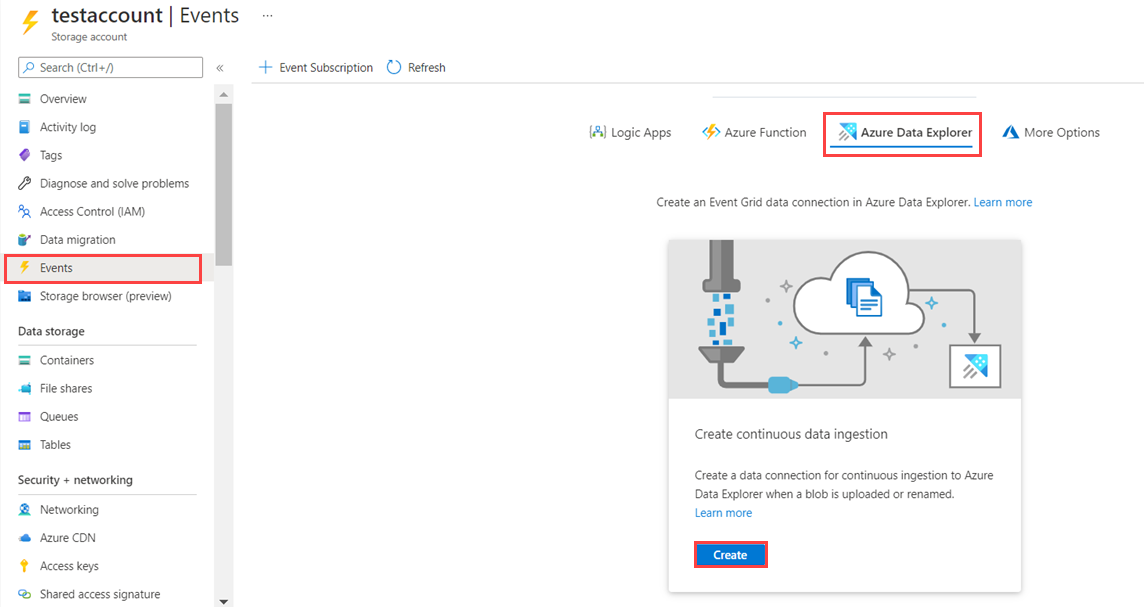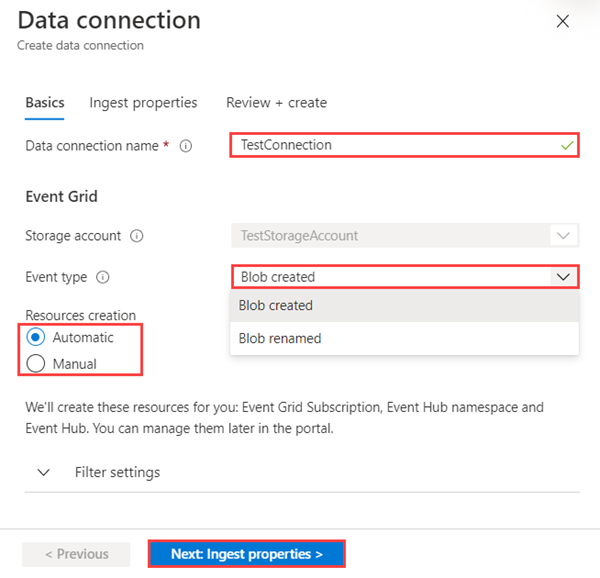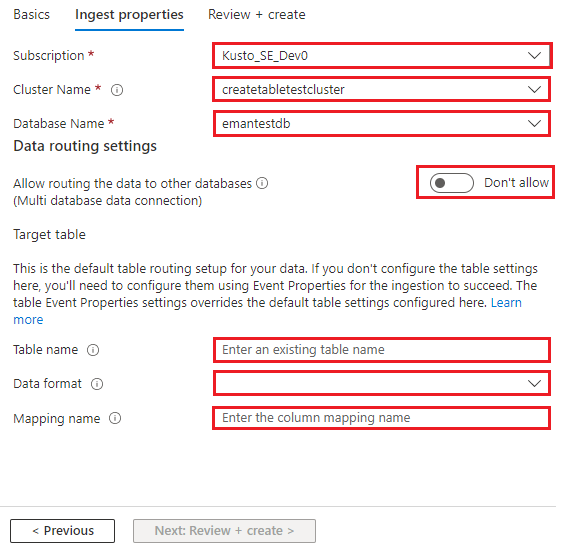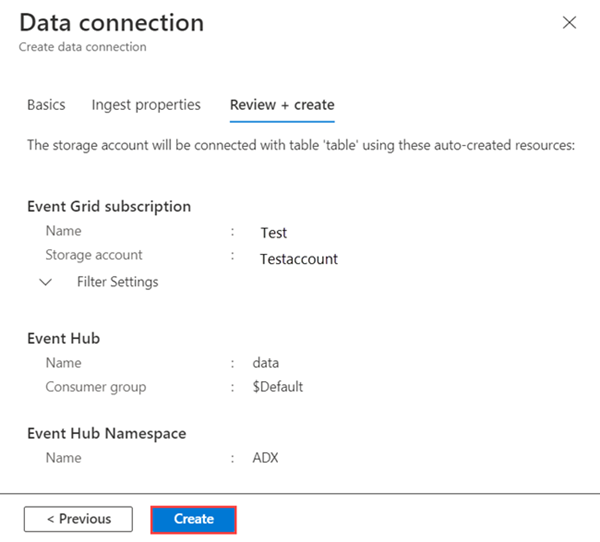Een Event Grid-gegevensverbinding maken voor Azure Data Explorer
In dit artikel leert u hoe u blobs uit uw opslagaccount opneemt in Azure Data Explorer met behulp van een Event Grid-gegevensverbinding. U maakt een Event Grid-gegevensverbinding waarmee een Azure Event Grid-abonnement wordt ingesteld. Het Event Grid-abonnement routeert gebeurtenissen van uw opslagaccount naar Azure Data Explorer via een Azure Event Hubs.
Zie Verbinding maken met Event Grid voor algemene informatie over opname in Azure Data Explorer vanuit Event Grid.
Notitie
Als u de beste prestaties wilt bereiken met de Event Grid-verbinding, stelt u de rawSizeBytes opname-eigenschap in via de metagegevens van de blob. Zie opname-eigenschappen voor meer informatie.
Vereisten
- Een Azure-abonnement. Maak een gratis Azure-account.
- Een Azure Data Explorer-cluster en -database. Maak een cluster en database.
- Een doeltabel. Maak een tabel of gebruik een bestaande tabel.
- Een opnametoewijzing voor de tabel.
- Een opslagaccount. Een Event Grid-meldingsabonnement kan worden ingesteld op Azure Storage-accounts voor
BlobStorage,StorageV2of Data Lake Storage Gen2.
Een Event Grid-gegevensverbinding maken
In deze sectie brengt u een verbinding tot stand tussen Event Grid en uw Azure Data Explorer-tabel.
Selecteer Databases>TestDatabase onder het cluster dat u hebt gemaakt.
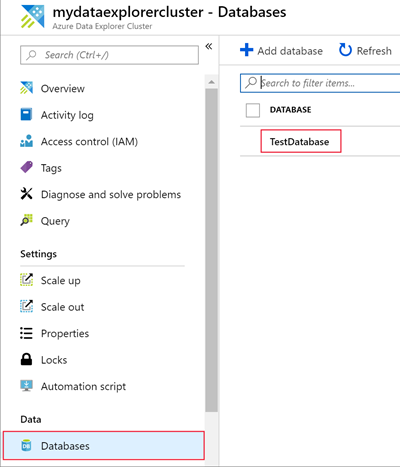
Selecteer Gegevensopname>Toevoegen gegevensverbinding.
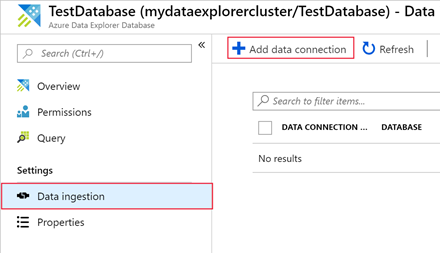
Selecteer onder Basis het verbindingstype: Blob-opslag en vul het formulier vervolgens in met de volgende informatie:
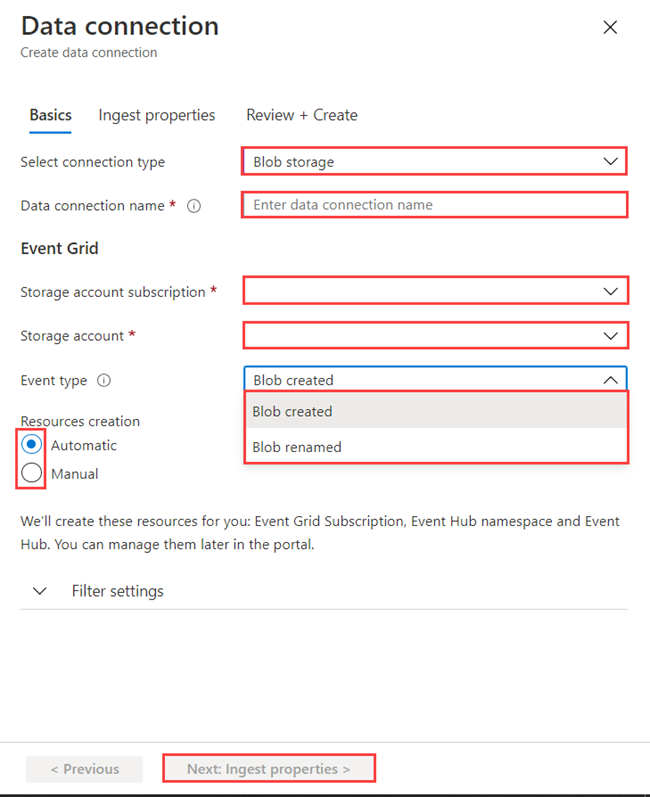
Instelling Voorgestelde waarde Veldomschrijving Naam van gegevensverbinding test-grid-connection De naam van de verbinding die u wilt maken in Azure Data Explorer. Abonnement van opslagaccount Uw abonnements-id De abonnements-id waar uw opslagaccount zich bevindt. Opslagaccount gridteststorage1 De naam van het opslagaccount dat u eerder hebt gemaakt. Gebeurtenistype Blob gemaakt of blob hernoemd Het type gebeurtenis dat opname activeert. De naam van de blob wordt alleen ondersteund voor ADLSv2-opslag. Als u de naam van een blob wilt wijzigen, gaat u naar de blob in Azure Portal, klikt u met de rechtermuisknop op de blob en selecteert u Naam wijzigen. Ondersteunde typen zijn: Microsoft.Storage.BlobCreated of Microsoft.Storage.BlobRenamed. Resources maken Automatisch Definieer of u wilt dat Azure Data Explorer een Event Grid-abonnement, een Event Hubs-naamruimte en een Event Hubs voor u maakt. Als u handmatig resources wilt maken, raadpleegt u Handmatig resources maken voor Event Grid-opname Selecteer Filterinstellingen als u specifieke onderwerpen wilt bijhouden. Stel de filters voor de meldingen als volgt in:
- Het voorvoegselveld is het letterlijke voorvoegsel van het onderwerp. Wanneer het toegepaste patroon wordt gestart, kan het meerdere containers, mappen of blobs omvatten. Er zijn geen jokertekens zijn toegestaan.
- Als u een filter voor de blobcontainer wilt definiëren, moet het veld als volgt worden ingesteld:
/blobServices/default/containers/[container prefix] - Als u een filter wilt definiëren voor een blobvoorvoegsel (of een map in Azure Data Lake Gen2), moet het veld als volgt worden ingesteld:
/blobServices/default/containers/[container name]/blobs/[folder/blob prefix]
- Als u een filter voor de blobcontainer wilt definiëren, moet het veld als volgt worden ingesteld:
- Het achtervoegselveld is het letterlijke achtervoegsel van de blob. Er zijn geen jokertekens zijn toegestaan.
- Hoofdlettergevoelig veld geeft aan of het voor- en achtervoegselfilters hoofdlettergevoelig zijn
- Zie Blob Storage-gebeurtenissen voor meer informatie over het filteren van gebeurtenissen.
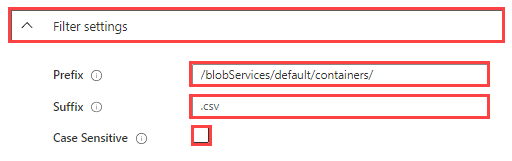
- Het voorvoegselveld is het letterlijke voorvoegsel van het onderwerp. Wanneer het toegepaste patroon wordt gestart, kan het meerdere containers, mappen of blobs omvatten. Er zijn geen jokertekens zijn toegestaan.
Selecteer Volgende: Opname-eigenschappen.
Vul het formulier in met de volgende gegevens. Tabel- en toewijzingsnamen zijn hoofdlettergevoelig:
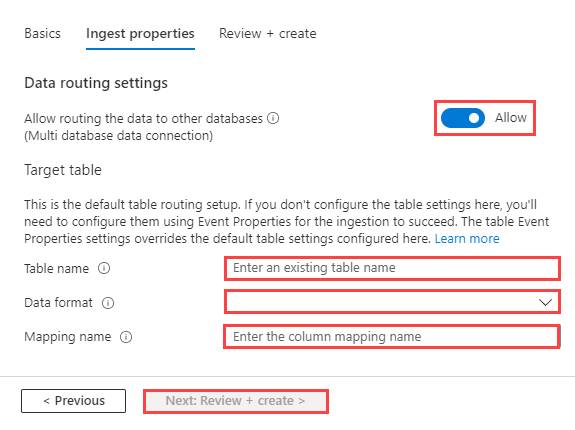
Opname-eigenschappen:
Instelling Voorgestelde waarde Veldomschrijving Routering van de gegevens naar andere databases toestaan (multidatabasegegevensverbinding) Niet toestaan Schakel deze optie in als u de standaarddoeldatabase wilt overschrijven die is gekoppeld aan de gegevensverbinding. Zie Gebeurtenissenroutering voor meer informatie over databaseroutering. Tabelnaam TestTable De tabel die u hebt gemaakt in TestDatabase. Gegevensopmaak JSON Ondersteunde indelingen zijn Avro, CSV, JSON, MULTILINE JSON, ORC, PARQUET, PSV, SCSV, SOHSV, TSV, TXT, TSVE, APACHEAVRO, RAW en W3CLOG. Ondersteunde compressieopties zijn Zip en Gzip. Toewijzing TestMapping De toewijzing die u hebt gemaakt in TestDatabase, waarmee binnenkomende gegevens worden toegewezen aan de kolomnamen en gegevenstypen van TestTable. Als dit niet is opgegeven, wordt een identiteitsgegevenstoewijzing gebruikt die is afgeleid van het schema van de tabel. Geavanceerde instellingen Mijn gegevens bevatten kopteksten Negeert kopteksten. Ondersteund voor *SV-typebestanden. Notitie
U hoeft niet alle standaardrouteringsinstellingen op te geven. Gedeeltelijke instellingen worden ook geaccepteerd.
Volgende selecteren: Beoordelen en maken
Onder *Beoordelen + maken.
Controleer de resources die automatisch voor u zijn gemaakt en selecteer Maken.
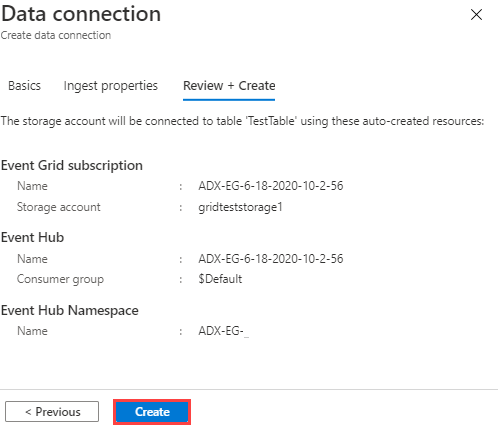
Wacht tot de implementatie is voltooid. Als uw implementatie is mislukt, selecteert u Bewerkingsgegevens naast de mislukte fase om meer informatie te krijgen over de reden van de fout. Selecteer Opnieuw implementeren om de resources opnieuw te implementeren. U kunt de parameters vóór de implementatie wijzigen.
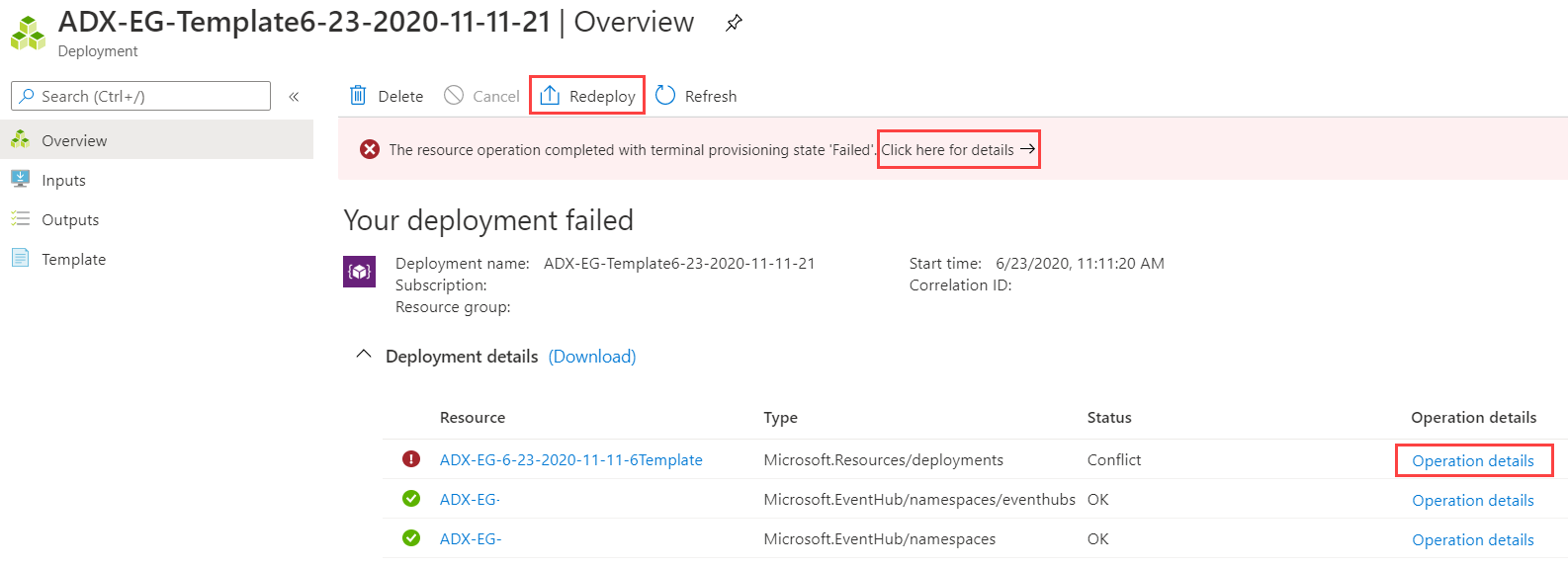
Een Event Grid-gegevensverbinding verwijderen
Ga als volgt te werk om de Event Grid-verbinding uit Azure Portal te verwijderen:
- Ga naar uw cluster. Selecteer Databases in het linkermenu. Selecteer vervolgens de database die de doeltabel bevat.
- Selecteer Gegevensverbindingen in het linkermenu. Schakel vervolgens het selectievakje in naast de relevante Event Grid-gegevensverbinding.
- Selecteer Verwijderen in de bovenste menubalk.